 |
 |
|
||
 |
||||
Filigran Yazdırma (Yalnızca Windows İçin)
Watermark (Filigran) yazdırma, belgenize metin tabanlı ya da görüntü tabanlı bir filigran yazdırmanızı sağlar.
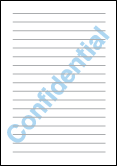
 Not:
Not:|
Bu özellik Mac OS X için mevcut değildir.
Bu özellik kenarlıksız yazdırma ile birlikte kullanılamaz.
|
Filigran yazdırma
 |
Yazıcı ayarlarına girin.
|
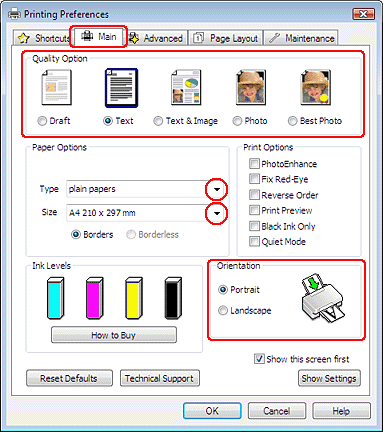
 |
Main (Ana) sekmesini tıklatın ve sonra aşağıdaki Quality Option (Kalite Seçeneği) ayarlarından birini seçin:
|
Düşük baskı kaliteli taslaklar için Draft (Taslak)
Yüksek metin kaliteli salt metinli belgeler için Text (Metin)
Görüntü ve metin bulunan yüksek kaliteli belgeler için Text & Image (Metin ve Görsel Öğeler)
 |
Uygun Type (Tür) ayarını seçin.
|
 |
Uygun Size (Boyut) ayarını seçin.
|
 |
Çıktınızın yönünü değiştirmek için Portrait (Dikey) (boylamasına) ya da Landscape (Yatay) (enlemesine) seçeneğini seçin.
|
 |
Page Layout (Sayfa Yapısı) sekmesini tıklatın, Watermark (Filigran) listesinen istediğiniz filigranı seçin sonra Settings (Ayarlar) öğesini tıklatın.
|
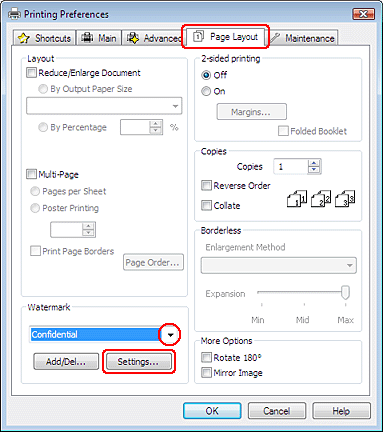
Kendi filigranınızı oluşturmak isterseniz, aşağıdaki talimatlara bakın.
 |
Filigran için istediğiniz ayarları belirleyin. Filigranın konumunu ve boyutunu, görüntüyü önizleme penceresine sürükleyerek değiştirebilirsiniz.
|
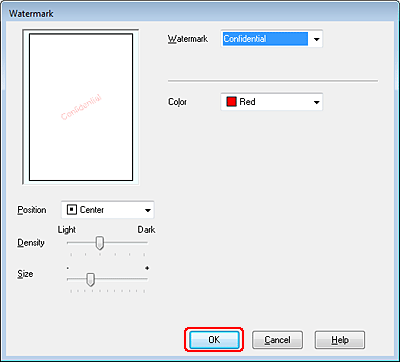
 |
Page Layout (Sayfa Yapısı) penceresine dönmek için OK (Tamam)'e tıklatın.
|
 |
Yazıcı ayarları penceresini kapamak için OK (Tamam) düğmesini tıklatın.
|
Yukarıdaki adımları tamamladıktan sonra, bir test kopyası yazdırın ve tüm işi yazdırmadan önce sonuçları inceleyin.
Kendi filigranınızı oluşturma
Watermark (Filigran) listesine, kendi metin tabanlı ya da görüntü tabanlı filigranlarınızı ekleyebilirsiniz.
 |
Watermark (Filigran) penceresinde Page Layout (Sayfa Yapısı) seçeneği altındaki Add/Del (Ekle/Sil) düğmesini tıklatın. Aşağıdaki pencere açılır.
|
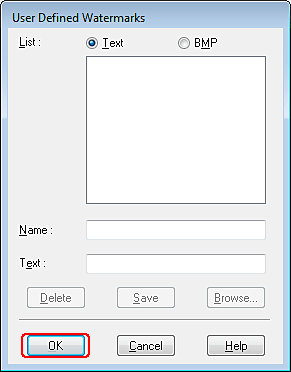
 |
Aşağıdakilerden birini yapın:
|
Bir görüntü dosyasını filigran olarak kullanmak için, BMP seçeneğini seçin. Kullanmak istediğiniz bitmap dosyasının yerini bulmak için Browse (Gözat) düğmesini tıklatın ve sonra OK (Tamam) düğmesini tıklatın. Name (Ad) metin kutusuna filigranınız için bir ad yazın, sonra Save (Kaydet) düğmesini tıklatın.
Metin tabanlı bir filigran oluşturmak için Text (Metin) seçeneğini seçin. Text (Metin) kutusuna metninizi yazın. Bu metin aynı zamanda filigranınızın adı olarak da kullanılacaktır. Filigran adını değiştirmek isterseniz, Name (Ad) metin kutusuna yeni bir ad yazın, sonra Save (Kaydet) düğmesini tıklatın.
 |
Page Layout (Sayfa Yapısı) penceresine dönmek için OK (Tamam)'e tıklatın.
|
 |
Settings (Ayarlar)'ı tıklatın. Aşağıdaki pencere açılır:
|
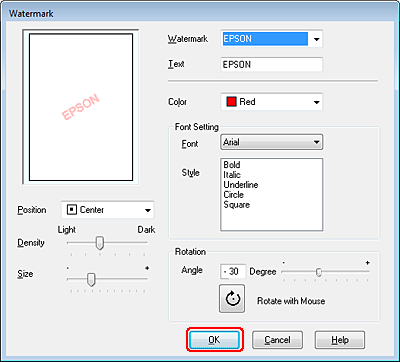
 |
Watermark (Filigran) listesinde uygun filigranların seçildiğinden emin olun, sonra Color (Renk), Position (Konum), Density (Yoğunluk), Size (Boyut), Font (Yazı Tipi), Style (Stil) ve Angle (Açı) ayarlarını seçin. Ayrıntılar için çevrimiçi yardıma bakın. Ayarlarınız önizleme penceresine yansıtılacaktır.
|
 |
Ayarları tamamladığınızda OK (Tamam) düğmesini tıklatın.
|
